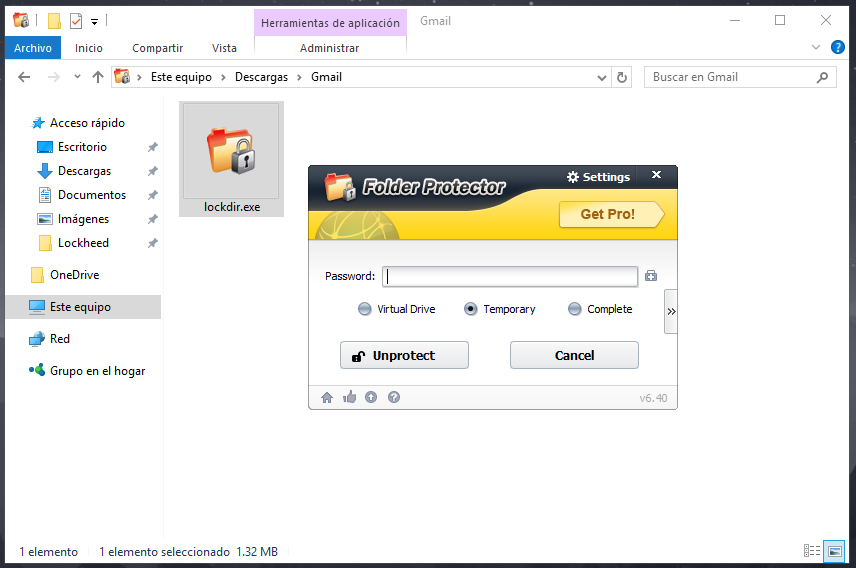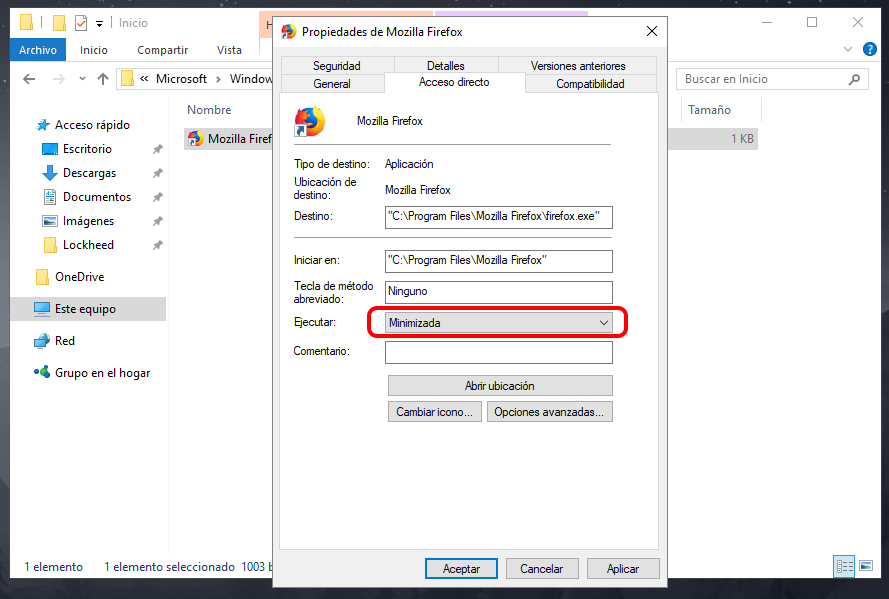No tienes permisos para abrir este archivo: Solución
Cuando estamos navegando por nuestras carpetas y archivos uno de los problemas más preocupantes es perder el acceso a uno de nuestros archivos, puede ser porque la carpeta no aparece o se nos muestra alguna ventana de error y nos impide abrir el archivo o carpeta.
En estos casos cuando se trata de archivos de usuario que son importantes lo mejor será investigar en internet antes de realizar cualquier acción por nuestra cuenta, sin querer podríamos estar poniendo en riesgo nuestros archivos, si investigamos antes lo más probable es que recuperemos el acceso o evitemos la perdida de archivos.
Un problema frecuente es cuando intentamos abrir una carpeta o archivo y se nos muestra una advertencia de No tienes permisos para abrir este archivo, por supuesto nos parece extraño siendo que se trata de nuestros archivos de usuario.
Hoy en TecnoWindows vamos a mostrarte como solucionar el problema No tienes permisos para abrir este archivo: Solución, se trata de un procedimiento muy simple de realizar y podemos recuperar el acceso a nuestros archivos.
Problema No tienes permisos para abrir este archivo
Este problema lo presentamos cuando abrimos un archivo o carpeta y se muestra un mensaje indicando que no tenemos permisos, justo como se puede ver en la siguiente imagen.
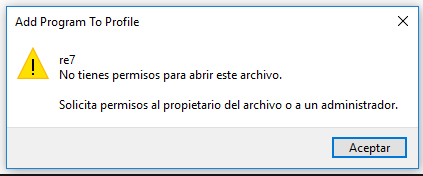
El problema ocurre cuando de algún modo nuestro nombre de usuario no aparece en el apartado de permisos, la solución es precisamente añadir nuestro usuario como propietario del archivo o carpeta.
No tienes permisos para abrir este archivo: Solución
Para solucionar este problema necesitamos modificar los permisos, no necesitaremos de programas o procedimientos complicados, a continuación, te mostraremos detalladamente los pasos que debes seguir.
Lo primero es entrar a las propiedades del archivo, para esto hacemos clic derecha en el archivo y después en Propiedades.
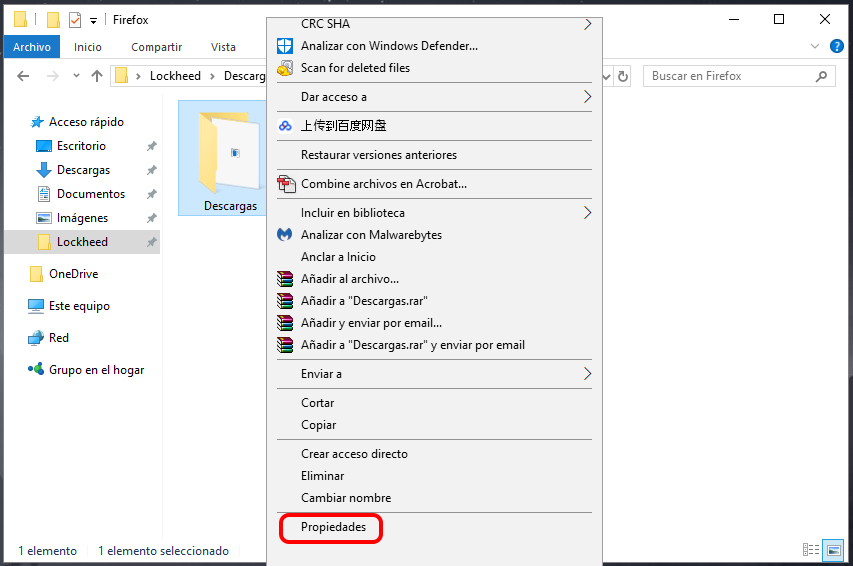
Ahora en la ventana de propiedades hacemos clic en la pestaña Seguridad y después en el botón Opciones avanzadas.
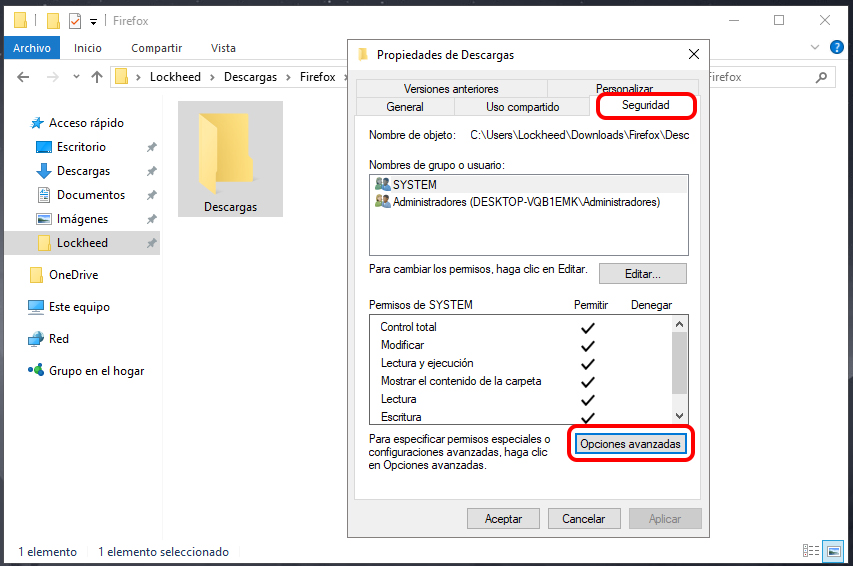
En la siguiente ventana hacemos clic en Cambiar, en el apartado de Propietario.
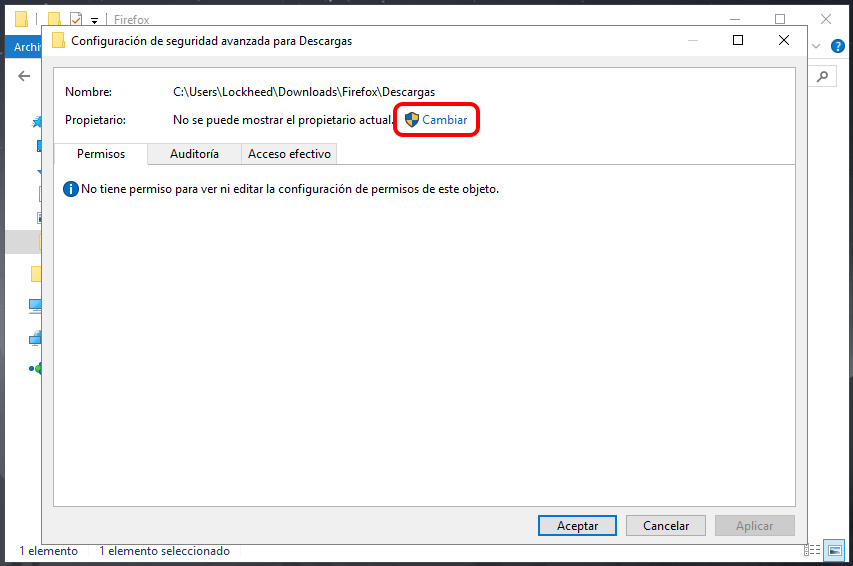
Nuevamente se nos abrirá una ventana, en el último apartado escribimos nuestro nombre de usuario y hacemos clic en Aceptar.
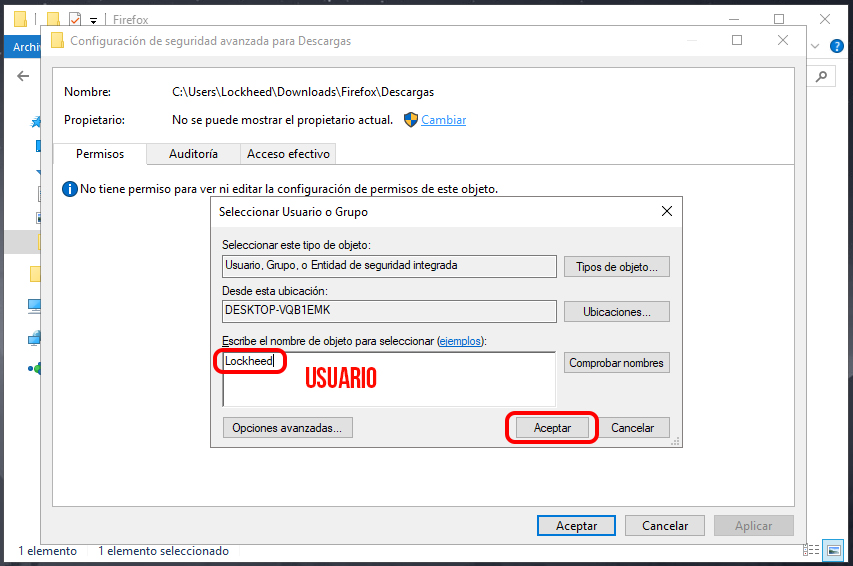
Regresaremos a la ventana anterior, hacemos clic en el botón Aceptar. Con estos pasos ya debemos poder abrir el archivo o acceder a la carpeta.
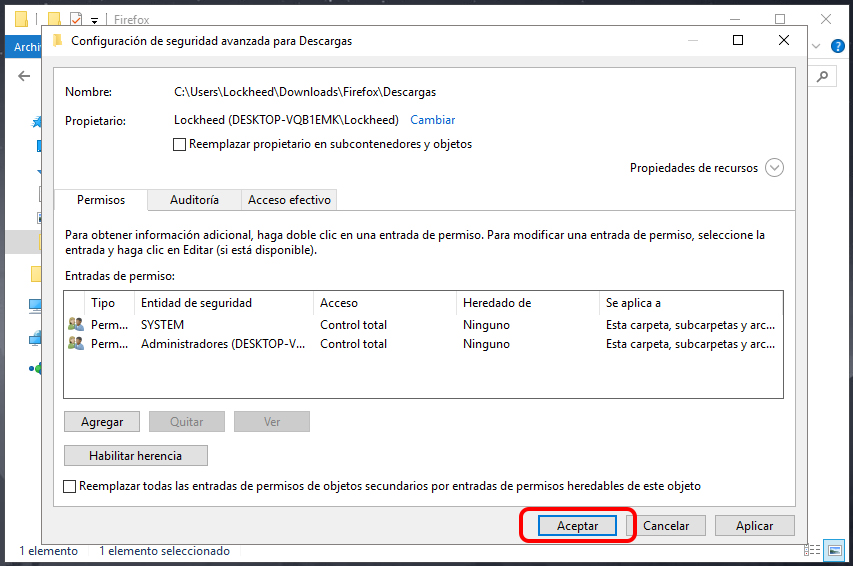
Este procedimiento lo puedes seguir en Windows 10 como en otras ediciones recientes, por ejemplo, Windows 7 u 8. Esperamos te haya sido útil este articulo para resolver el problema de permisos en archivos y carpetas.